Tipps zur Performanceoptimierung
Niedrigere Priorität für die Umkodierung
Die Umkodierung braucht recht viele Ressourcen. Wenn Sie während der Ausführung der Stapeldateien weiterarbeiten wollen, sollten Sie die Kodierung mit niedrigerer Priorität laufen lassen. Da alle Encoder von der Kommandozeile arbeiten, ist die Vorgehensweise dazu immer gleich. Die Priorität eines Prozesses können Sie während der Laufzeit im Taskmanager auf der Seite „Prozesse“ ändern. Wenn Sie die angezeigten Prozesse nach CPU Auslastung sortieren, wird normalerweise der Prozess des Encoders während der Ausführung mehr als 90% Auslastung verursachen. Allerdings wird der Encoderprozess jedes Mal beendet, wenn ein Musikstück fertig kodiert ist und für das nächste Stück wird ein neuer Prozess gestartet. Es ist daher nicht sinnvoll, die Priorität des Encoderprozesses zu erniedrigen. Stattdessen muss der Prozess der aufrufenden Kommandoshell „CMD.EXE“ auf niedrigere Priorität gesetzt werden. Wenn Sie keine weiteren Kommandozeilen offen haben, ist in der Taskliste nur einmal CMD.EXE aufgeführt, ansonsten nehmen Sie den Eintrag, der die höchste CPU Auslastung verursacht. Klicken Sie diesen Prozess mit der rechten Maustaste an und wählen Sie „Priorität festlegen/Niedrig“. Das ist ungefährlich und die nachfolgende Warnung können Sie getrost ignorieren.
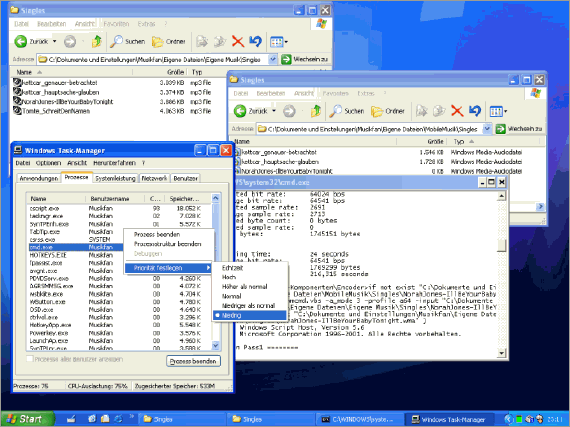
Priorität einstellen Wenn im Hintergrund eine Kodierung läuft, kann die Systemreaktion dadurch verbessert werden, dass der Kommandozeilenprozess der Stapeldatei mit niedriger Priorität ausgeführt wird.
Falls Sie für eine Aufgabe mal die volle Systemleistung benötigen, können Sie die Stapeldateien auch komplett anhalten. Dazu müssen Sie nur das Kommandozeilenfenster aktivieren, in dem die Stapeldatei läuft und die „Pause“ Taste drücken. Die Verarbeitung der Stapeldatei wird daraufhin komplett angehalten. Durch Drücken einer beliebigen anderen Taste wird die Verarbeitung danach wieder aufgenommen
Je nach Umfang Ihrer Musiksammlung kann das Neukodieren erhebliche Zeit in Anspruch nehmen. Dann bietet es sich an, die Kodierung über Nacht laufen zu lassen und den Rechner nach getaner Arbeit automatisch herunterzufahren. Ersetzen Sie dazu in der letzten Zeile der gewünschten Stapeldatei den „Pause“ Befehl entweder durch den Befehl „Shutdown -s -f“ oder „rundll32 powrprof.dll SetSuspendState“. Der erste Befehl fährt den Rechner komplett herunter, während der zweite Befehl den Rechner in den Ruhezustand fährt.
Die voreingestellten Optionen für die jeweiligen Encoder können nur Vorschläge sein. Welche Kompressionsrate für ein konkretes Zielgerät optimal ist, lässt sich nur durch Hörversuche herausfinden. Eine zu geringe Kompression ist wenig sinnvoll, da dann meist der Platzbedarf ähnlich groß ist wie bei den Originaldateien und der Aufwand für die Neukodierung sich nicht lohnt. Bei einer zu aggressiven Kompression wird irgendwann trotz der klanglichen Beschränkungen auf einem mobilen Abspielgerät ein Unterschied zum Original zu hören sein.
Eine Testreihe für Hörtests ist mit den Stapeldateien schnell erstellt. Kopieren Sie einfach eine kleine Auswahl Musikdateien in ein Testverzeichnis und ändern Sie in der gewünschten Stapeldatei das Quellverzeichnis auf dieses Testverzeichnis. Ändern sie dann die Kompressionsoptionen, lassen Sie die Stapeldateien einmal durchlaufen und verschieben Sie dann die neu erzeugten Dateien in ein anderes Verzeichnis. Sinnvollerweise sollten die benutzten Kompressionsoptionen im Namen dieses Verzeichnisses auftauchen, damit Sie die erzeugten Dateien später zuordnen können. Wiederholen Sie diese Vorgehensweise bis sie alle zu testenden Kompressionsoptionen ausprobiert haben. Danach kopieren Sie zum Abschluss die erzeugten Verzeichnisse auf das Zielgerät und unterziehen sie dort einem subjektiven Klangtest, um die für Sie persönlich akzeptable maximale Kompressionsrate zu ermitteln.

